Linux桌面虚拟化技术KVM
2019-11-12 14:48:00KVM即Kernel-based Virtual Machine基于内核的虚拟机。KVM,是一个开源的系统虚拟化模块,自 Linux 2.6.20 之后集成在 Linux 的各个主要发行版本中。
虚拟化产品对比介绍
虚拟化技术:
KVM 概述
KVM即Kernel-based Virtual Machine基于内核的虚拟机。
KVM,是一个开源的系统虚拟化模块,自 Linux 2.6.20 之后集成在 Linux 的各个主要发行版本中。它使用 Linux 自身的调度器进行管理,所以相对亍 Xen,其核心源码很少。KVM 目前已成为学术界的主流 VMM(虚拟机监控器)之一。KVM 的虚拟化需要硬件支持(如 Intel VT 技术戒者 AMD V 技术)。是基于硬件的完全虚拟化。而 Xen 早期则是基于软件模拟的 Para-Virtualization。
KVM: 是指基于 Linux 内核的虚拟机(Kernel-based Virtual Machine)。是第一个整合到 Linux内核的虚拟化技术。在 KVM 模型中,每一个虚拟机都是一个由 Linux 调度程序管理的标准进程,你可以在用户空间启动客户机操作系统。
一个普通的 Linux 进程有两种运行模式:内核和用户。 KVM 增加了第三种模式:客户模式(有自己的内核和用户模式)
配置 KVM 前期准备工作
实验环境是在PC机上装有win7系统,并安装VMware Workstation软件
1、把虚拟机内存调成 2G 以上,因为我们要在 VMware 虚拟中安装 KVM,然后在 KVM 中再安装虚拟机
内存至少2GB以上
2、开启 vmware 中虚拟化支持
开启 vmware 中虚拟化支持功能
虚拟化 cpu 性能计数器作用:(安装KVM不需要打开此功能)
VMware 官网手册里有说明
3、添加一个 20G 的硬盘,用于存 KVM 虚拟机
添加一个 20G 的硬盘
注: 只有 64 位 RHEL6 以上系统支持 KVM。 32 位系统不支持。
4、查看 CPU 是否支持硬件虚拟化技术。
查看自己的 CPU 是否支持全虚拟化虚拟化技术且是 64 位的
Intel:cat /proc/cpuinfo | grep –color vmxAMD: cat /proc/cpuinfo | grep –color svm
看看 flag 有没有上面的 vmx 或者是 svm,有的话就是支持全虚拟化技术
5、开启 BIOS 虚拟化支持。 找到 VT 改为:enable 。BIOS 中也要打开,默认很多机器没有打开。
没有开启VT
BIOS开启VT
6、安装RHEL 64位以上操作系统
此过程不在过多赘述,大家可自行安装
安装 KVM 虚拟机
开机后查看 CPU 是否支持全虚拟化
查看自己的 CPU 是否支持全虚拟化虚拟化技术且是 64 位的
安装 KVM
安装 KVM 模块、管理工具和 libvirt,命令行安装:
注:使用系统镜像,先配置好 yum 本地源
注:
查看安装完KVM后的服务:
确定正确加载 kvm 模块
使用命令:virt-manager 建立虚拟机
将 kvm 管理工具从英文界面,切换成中文界面:
1、执行 virt-manager 后,弹出如下界面:
virt-manager
2、创建一个分区,用于存放安装好的 Linux 操作系统:
…略
格式化,并挂载使用
注:准备系统镜像:把 centos7.4 镜像上传到/var/lib/libvirt/images/目录下。
3、创建虚拟机
virt-manager
选择如何安装系统
使用ISO镜像
配置资源
配置磁盘
配置网络
点”完成”到此创建好一个新的 KVM 虚拟机了。
4、修改 KVM 中 BIOS 引导顺序
引导选项
5、正常安装系统测试
KVM 虚拟机常用命令
# virsh list #列出在运行的虚拟机
# virsh start centos7-71 #启劢 centos7-71 虚拟机
# virsh shutdown centos7-71 #关闭 centos7-71 虚拟机
# virsh autostart centos7-71 #设置 centos7-71 虚拟机为物理机开机后,自动启动
测试:
reboot 后,没有发现 kvm 虚拟机开机自动启动
解决:
# vim /etc/fstab #记得设置开机自动挂载 sdb1,不然是启动不了的
windows 7 比 xp 有哪些优势??
更易用
Windows 7做了许多方便用户的设计,如快速最大化,窗口半屏显示,跳跃列表,系统故障快速修复等,这些新功能令Windows 7成为最易用的Windows。
更快速
Windows 7大幅缩减了Windows 的启动时间,据实测,在2008年的中低端配置下运行,系统加载时间一般不超过20秒,这比Windows Vista的40余秒相比,是一个很大的进步。
更简单
Windows 7将会让搜索和使用信息更加简单,包括本地、网络和互联网搜索功能,直观的用户体验将更加高级,还会整合自动化应用程序提交和交叉程序数据透明性。
更安全
Windows 7桌面和开始菜单Windows 7包括了改进了的安全和功能合法性,还会把数据保护和管理扩展到外围设备。 Windows 7改进了基于角色的计算方案和用户账户管理,在数据保护和坚固协作的固有冲突之间搭建沟通桥梁,同时也会开启企业级的数据保护和权限许可。
更低的成本
Windows7可以帮助企业优化它们的桌面基础设施,具有无缝操作系统、应用程序和数据移植功能,并简化PC供应和升级,进一步朝完整的应用程序更新和补丁方面努力。
更好的连接
Windows7进一步增强了移动工作能力,无论何时、何地、任何设备都能访问数据和应用程序,开启坚固的特别协作体验,无线连接、管理和安全功能会进一步扩展。 令性能和当前功能以及新兴移动硬件得到优化,拓展了多设备同步、管理和数据保护功能。 最后,Windows7会带来灵活计算基础设施,包括胖、瘦、网络中心模型。
Windows 7是 Vista 的“小更新大变革”

微软已经宣称 Windows 7 将使用与 Vista 相同的驱动模型,即基本不会出现类似 XP 至 Vista 的兼容问题。
能在系统中运行免费合法XP系统
微软新一代的虚拟技术——Windows virtual PC,程序中自带一份Windows XP的合法授权,只要处理器支持硬件虚拟化,就可以在虚拟机中自由运行只适合于XP的应用程序,并且即使虚拟系统崩溃,处理起来也很方便。
更人性化的UAC(用户账户控制)
Vista的UAC可谓令Vista用户饱受煎熬,但在Windows 7中,UAC控制级增到了四个,通过这样来控制UAC的严格程度,令UAC安全又不繁琐。
更好的WinFS
winFS 是一种新的文件系统格式。 为迎接这场完美技术风暴的到来,Microsoft 在构建下一代 Windows 文件系统(代号为 WinFS)方面投入了大量的精力。 WinFS 产品小组在革新 Windows 文件系统的过程中遵循以下三个核心原则:使用户能够“查找”、“关联”和“操作”他们的信息。
能用手亲自摸上一把的Windows
Windows 7 原生包括了触摸功能 ,但这取决于硬件生产商是否推出触摸产品。 系统支持10点触控,这说明Windows 不再是只能通过键盘和鼠标才能接触的操作系统了。
只预装基本应用软件,其他的网上找
Windows 7只预装基本的软件——例如Windows Madia Player、写字板、记事本、照片查看器等。 而其它的例如Movie Maker、照片库等程序,微软为缩短开发周期,不再包括于内。 用户可以上Windows Live的官方网站,自由选择Windows Live的免费软件。
迄今为止最华丽但最节能的Windows
多功能任务栏Windows 7 的Aero效果更华丽,有碰撞效果,水滴效果。 这些都比Vista增色不少。
但是,Windows 7的资源消耗却是最低的。 不仅执行效率快人一筹,笔记本的电池续航能力也大幅增加。 微软总裁称,Windows 7成为最绿色,最节能的系统。
说起WindowsVista,很多普通用户的第一反应大概就是新式的半透明窗口Aeroglass。 虽然人们对这种用户界面褒贬不一,但其能利用GPU进行加速的特性确实是一个进步,也继续采用了这种形式的界面,并且全面予以改进,包括支持DX10.1。
Windows7及其桌面窗口管理器()能充分利用GPU的资源进行加速,而且支持Direct3D 10.1 API。这样做的好处主要有:
1、从低端的整合显卡到高端的旗舰显卡都能得到很好地支持,而且有同样出色的性能。
2、流处理器将用来渲染窗口模糊效果,即俗称的毛玻璃。
3、每个窗口所占内存(相比Vista)能降低50%左右。
4、支持更多、更丰富的缩略图动画效果,包括“Color Hot-Track”——鼠标滑过任务栏上不同应用程序的图标的时候,高亮显示不同图标的背景颜色也会不同。 并且执行复制程序的状态指示也会显示在任务栏上,鼠标滑过同一应用程序图标时,该图标的高亮背景颜色也会随着鼠标的移动而渐变。
下驱动不用愁,Update一下就OK
Vista第一次安装时仍需安装显卡和声卡驱动,这显然是很麻烦的事情,对于老爷机来说更是如此。 但Windows 7却不用考虑这个问题,用Windows Update在互联网上搜索,就可以找到适合自己的驱动。
切换器是什么?
切换器 简单来说切换器是用来控制输出的信号或者数据的,举例来说:有4台DVD作为信号源但是只有一个电视为显示设备,要怎么才能在4个DVD上选择信号输出到电视机呢?手动拔线,太麻烦了,这就需要用到一个AV4切1,将4台DVD都输入到AV切换器上,然后从AV切换器输出1路信号到电视,当需要看1号DVD时,直接在切换器上选择1,需要看2号DVD时则在切换器上选择2,以此类推。 切换器有很多种类,大致如下:KVM切换器、VGA切换器、AV切换器、视频切换器、HDMI切换器、DVI切换器1、KVM技术概念KVM是键盘(Keyboard)、显示器(Video)、鼠标(Mouse)的缩写。 KVM技术的核心思想是: 通过恰当的键盘、鼠标和显示器的配置,实现系统和网络的高可管理性,提高管理人员的工作效率、节约机房面积,降低网络服务器系统的总体拥有成本,即可以1台显示器与鼠标、键盘可以控制多台电脑主机。 利用KVM主机切换系统,即用一套或数套KVM在多个不同操作系统的多台主机之间切换,就可以实现使用一套外设去访问和操作一台以上至数千台主机的功能。 KVM主机切换系统除了KVM配件外,还包括切换设备和特制的各种联结电缆。 KVM帮助您轻松管理IDC,并具备节省空间、使用简单、提高效率、易于管理、远程管理的特性。 2、VGA切换器:VGA信号指是电脑显卡输出信号,当只需要输出有1路电脑显示信号的时候,可以通过VGA切换器来实现此功能。 比如会议室有多个人通过电脑汇报数据,这个数据需要在大屏幕给所有人显示,大屏幕每次只能显示一台电脑的信号,这样就可以通过VGA切换器进行切换,当需要在大屏幕上显示某个电脑时,则在切换器上做出相应的切换就可以了 。 AV切换器、HDMI切换器、DVI切换器的功能都与VGA切换器一样,起信号切换作用,只是切换的信号不同而已。
电脑影子系统安全不??
关于影子系统2008,个人感觉不错的哦`影子系统2008一款非常好的影子系统2008,这套版本非常的好用,非常的完美.将电脑放置于一个无法穿透的“金钟罩”中,隔离保护彻底堵截所有电脑病毒、 流氓软件和人为损害。 让您的电脑系统每日如新,享受无忧信息生活。 你是否感觉到,电脑经过长期使用后,运行速度越来越慢,磁盘空间越来越小?那很可能是系统运行产生的垃圾、上网遗留的废物,杀毒后清理不干净的残余造成的。 “系统虚拟化”技术快速清理废弃物,提高电脑执行效率。 任何危险操作,如打开可疑邮件、进入不良网站、试用未知新软件、人为损害等均可在影子系统保护下放心实施。 危险操作后只需重新启动电脑,一切恢复正常如初。 产品自身技术原理巧妙解决大多数安全软件资源占用问题,无病毒库占用内存,无需每日频繁升级骚扰影子系统可以生成现有操作系统的虚拟影像,它具有真实系统完全一样的功能。 进入影子系统后,所有操作都是虚拟的,不会对真正的系统产生任何影响。 因此所有的病毒和流氓软件都无法侵害真正的操作系统,因为侵害的只是原来系统的影子而已。 安装影子系统后不降低电脑的性能,启动影子系统也不需要等待的时间。 此外影子系统的应用非常广泛,如果你想安装一个软件作测试, 如果你打算浏览很多网页, 又不想网址被记录,如果你想阅读一封可疑的邮件或者打开一个可疑的网站链接,影子系统将是您系统安全的放心选择1:自动维护电脑,不再重装系统,永远锁定最佳状态.2:采用虚拟化技术,使电脑病毒终身免疫.从此使您的电脑永远都不会被病毒所侵袭.3:排除系统垃圾,电脑运行起来更轻松.4:任意的电脑操作都不会对系统造成危害.5:极小的内存占用率使您的电脑更加运行自如影子系统2008特性:0. 不支持vista!!1. 增加对新双核和四核cpu的支持和优化;2. 支持多块硬盘3. 增加了文件夹迁移功能,可以让桌面、我的文档、IE收藏夹和Outlook express 正常保存文件;4. 增加多操作系统环境支持;5. 增加隐藏运行模式;6. 支持休眠、待机和用户切换;7. 增加正常/单一影子模式密码保护功能,防止未授权用户对系统/数据进行篡改







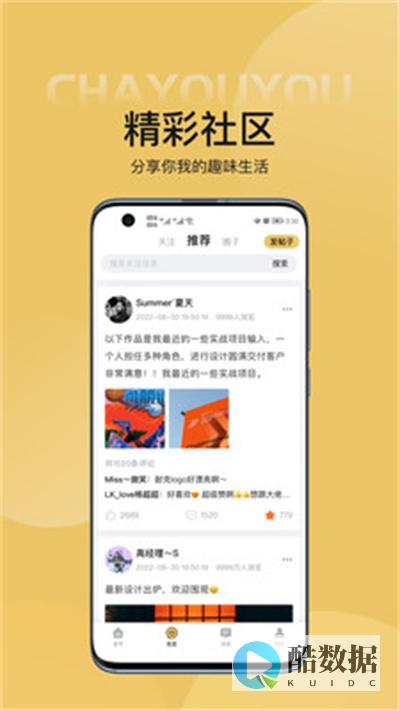

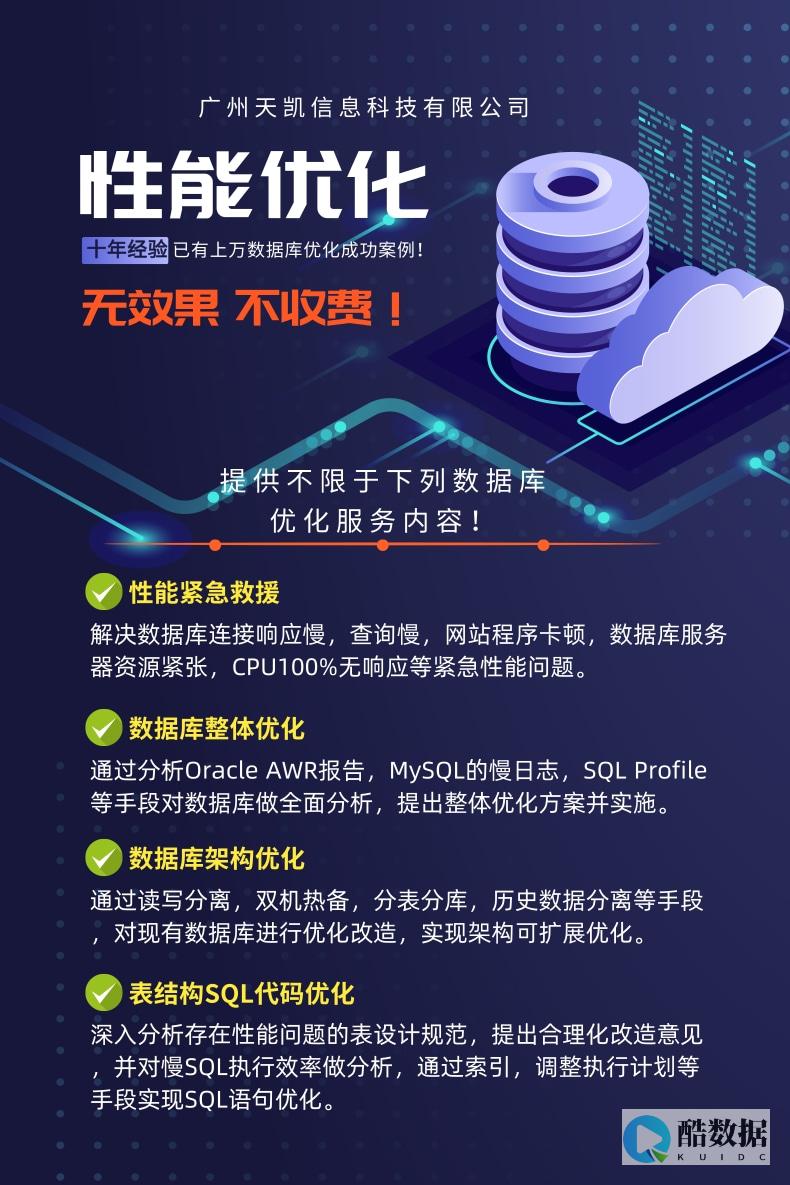





发表评论